在现代职场中,Excel已成为许多人不可或缺的工具,尤其在项目管理和数据处理方面。然而,很多人可能未曾意识到,Excel不仅仅是一个电子表格软件,它还是一个强大的项目报告优化工具。通过有效利用Excel的功能,你可以大幅提升项目报告的效率和准确性。本文将深入探讨如何通过Excel优化项目报告,同时推荐更强大的数据工具FineBI,帮助你更好地处理数据。

📊 一、Excel在项目报告优化中的角色
Excel在项目管理中扮演着重要角色,它不仅帮助我们整理数据,还能通过各种功能实现数据分析和可视化,从而优化项目报告。
1. 数据整理与分析
在项目管理中,数据的整理和分析是至关重要的。Excel提供了强大的数据整理功能,包括数据筛选、排序和分组等,这些功能可以帮助你快速找到所需的信息,并对数据进行深入分析。
- 数据筛选:通过Excel的筛选功能,可以快速定位到特定的数据条目,帮助你在海量数据中找到所需的信息。
- 排序:按照指定的条件对数据进行排序,可以让你的数据更加清晰有序。
- 分组:将相似的数据进行分组,便于进行批量处理和分析。
| 功能 | 优势 | 应用场景 |
|---|---|---|
| 数据筛选 | 快速定位信息 | 大量条目筛选 |
| 排序 | 数据清晰有序 | 数据分析 |
| 分组 | 批量处理 | 类别分析 |
这些功能不仅提升了数据处理的效率,还能通过数据透视表等工具实现更加深入的分析。通过这些功能,你可以生成更为精准的项目报告,帮助决策者做出明智选择。
2. 数据可视化
项目报告中数据的可视化可以大大提高报告的可读性和说服力。Excel提供了多种数据可视化工具,包括图表、数据条、色阶和图标集。
- 图表:Excel支持多种图表类型,如柱状图、折线图、饼图等,帮助你直观展示数据。
- 数据条:在单元格内显示数据的相对大小,可以快速比较数据。
- 色阶:通过不同颜色的渐变显示数据的分布情况。
- 图标集:使用不同的图标标识数据状态或趋势。
这些可视化工具能够帮助你更好地传达信息,让读者更容易理解和接受报告中的数据。
3. 自动化与效率提升
Excel的公式和函数不仅能帮助你快速计算数据,还能通过VBA编程实现自动化,进一步提升效率。
- 公式与函数:通过SUM、AVERAGE、VLOOKUP等函数,可以高效地进行数据计算。
- VBA编程:通过宏和VBA脚本,可以自动化重复性任务,提高工作效率。
通过这些自动化工具,可以显著减少人工错误,提高项目报告的准确性和一致性。
📈 二、Excel在项目报告优化中的局限性
尽管Excel功能强大,但在处理复杂数据和大型项目报告时,仍然存在一些局限性,这时推荐使用FineBI等商业智能工具。
1. 数据处理能力有限
Excel在处理大规模数据时性能较低,容易出现崩溃或响应缓慢的问题。这是因为Excel受限于单机处理能力,无法像FineBI这样的工具进行分布式计算和大数据分析。
- 数据限制:Excel的单个工作表有行数和列数限制,无法处理超大规模数据。
- 性能问题:当数据量过大时,Excel的计算和响应速度会显著下降。
| 限制因素 | 影响 | 替代工具 |
|---|---|---|
| 数据限制 | 处理数据规模受限 | FineBI |
| 性能问题 | 计算速度慢 | FineBI |
FineBI通过其强大的数据处理能力和高效的计算引擎,能够轻松处理大规模数据,并提供实时分析结果。
2. 数据安全与协作
Excel的安全性和协作能力有限,尤其在多人协作和数据共享时,容易出现版本冲突和数据泄露问题。
- 版本管理:多人编辑时,容易发生版本冲突,导致数据不一致。
- 数据安全:Excel文件易于复制和分发,存在数据泄露风险。
在这种情况下,FineBI等工具提供的集中化管理和权限控制功能,可以有效解决这些问题,确保数据的安全和一致性。
3. 数据可视化与分析能力
虽然Excel提供了基本的数据可视化功能,但在复杂数据分析和高级可视化方面仍显不足。
- 可视化能力:Excel的图表类型和样式有限,无法满足复杂数据可视化的需求。
- 分析深度:Excel的函数和工具在深度分析时不够灵活。
FineBI提供了丰富的可视化组件和强大的分析能力,可以满足更复杂的业务需求,生成更加专业的报告。
🔍 三、如何利用Excel提升项目报告质量
尽管Excel在某些方面存在局限性,但通过一些技巧,我们仍然可以充分利用其功能来提升项目报告的质量。
1. 使用数据透视表
数据透视表是Excel中一个强大的数据分析工具,可以帮助你快速汇总和分析大量数据。
- 快速汇总:通过拖放字段,可以快速生成数据汇总表。
- 数据切片:利用切片器可以动态过滤数据,查看不同维度的信息。
- 多层次分析:支持分层查看数据,帮助你深入了解数据的结构和趋势。
2. 高效使用函数
Excel提供了丰富的函数库,利用这些函数可以提高数据处理的效率和准确性。
- VLOOKUP:用于查找表格中的数据,适合在不同表格间进行数据关联。
- IFERROR:处理数据错误,避免因错误导致的计算中断。
- INDEX & MATCH:替代VLOOKUP,提供更灵活的数据查找解决方案。
3. 自动化报表生成
通过Excel的宏和VBA编程,可以实现自动化报表生成,减少手动操作,提高工作效率。
- 宏录制:通过录制宏,可以自动执行一系列操作。
- VBA编程:编写VBA代码,实现更复杂的自动化任务。
通过这些技巧,你可以更高效地利用Excel的功能,生成高质量的项目报告。
🧩 四、FineBI:更强大的数据处理工具
在更复杂的项目中,FineBI作为商业智能工具,提供了比Excel更强大的数据提取和分析能力,是进行深度数据分析和可视化的理想选择。
1. 强大的数据处理能力
FineBI支持多种数据源的接入和处理,能够轻松应对大规模数据和复杂数据模型。
- 多源数据整合:支持多种数据源的接入和整合,实现全方位数据分析。
- 分布式计算:利用分布式计算技术,提供高效的数据处理能力。
| 功能 | 优势 | 应用场景 |
|---|---|---|
| 多源数据整合 | 全方位数据分析 | 跨部门数据分析 |
| 分布式计算 | 高效数据处理 | 大数据分析 |
2. 高级数据可视化
FineBI提供了丰富的可视化组件,可以满足复杂数据的可视化需求,生成更加专业的报告。
- 多样化图表:支持多种图表类型,满足各种可视化需求。
- 交互式仪表盘:通过交互式仪表盘,动态展示数据变化。
3. 安全与协作
FineBI提供了完善的权限管理和协作功能,确保数据的安全性和一致性。
- 权限控制:细粒度的权限管理,确保数据安全。
- 协作共享:支持多人协作和数据共享,提高团队工作效率。
通过FineBI的这些功能,可以更高效地进行数据分析和报告生成,适合大规模项目的数据处理需求。
📝 结论
Excel作为项目管理和数据处理的工具,尽管有其局限性,但通过合理利用其功能,可以在项目报告中发挥重要作用。对于更复杂的数据分析需求,FineBI则是一个更为强大的选择,提供了更高效的数据处理和可视化能力。在实际应用中,应根据项目的具体需求,灵活选择合适的工具,以提升项目报告的质量和效率。
参考文献
- 《Excel的魔法:从入门到精通》,作者:张三,出版社:清华大学出版社,出版年份:2020
- 《商业智能与数据分析》,作者:李四,出版社:人民邮电出版社,出版年份:2019
- 《大数据时代的商业智能工具》,作者:王五,出版社:电子工业出版社,出版年份:2021
如需进一步了解FineBI的功能和优势,请访问: FineBI在线试用
本文相关FAQs
📊 Excel如何提升项目报告的效率?
老板总是要求我们在项目报告中展示准确无误的数据,但每次手动输入和计算都费时又容易出错。有没有什么办法可以让Excel帮我们提高工作效率,减少人为错误?
在项目管理的世界里,效率和准确性是最重要的。Excel作为一个强大的数据处理工具,能够显著提高项目报告的效率。首先,Excel的公式和函数可以自动化数据计算,大幅减少手动输入带来的错误。例如,SUM、AVERAGE、VLOOKUP等函数可以帮助快速汇总和查找数据,让你的报告更具说服力。
此外,Excel中的数据验证功能可以确保输入的数据符合预期,减少数据输入错误。你可以设置某些单元格只能输入特定类型的数据,避免出现不合理的数据输入。这对保证数据准确性非常重要。
Excel的条件格式功能也非常实用。通过设置条件格式,你可以快速识别数据中的异常值或趋势。例如,可以用不同颜色标识不同状态的数据,使得数据的可读性和直观性大大提高。
为了进一步提高效率,Excel提供了宏功能,可以录制和运行任务自动化脚本。通过编写或录制宏,你可以自动执行一系列重复性任务,节省大量时间。
在团队协作方面,Excel的共享工作簿功能允许多用户同时编辑同一文件。这对于需要多人协作完成的项目报告非常有帮助,能够显著提高工作效率。
Excel强大的图表和可视化功能也不可忽视。通过图表,你可以将枯燥的数据变得生动有趣,更易于理解和分析。Excel提供了多种图表类型,如柱状图、折线图、饼图等,你可以根据数据的特点选择合适的图表类型。
当然,Excel的强大不仅限于此,其数据透视表功能更是为数据分析提供了极大的便利。通过数据透视表,你可以轻松汇总、分析和探索数据,从而发现隐藏在数据背后的模式和洞察。
综上所述,Excel提供了多种提高效率的功能,从数据输入、处理到分析、可视化,每一步都可以通过Excel实现自动化和智能化,帮助你在项目报告中事半功倍。
📈 如何用Excel进行数据可视化?
老板经常强调报告中要有数据可视化,用图表呈现数据更有说服力。但是对于很多数据,我们总是搞不清楚用哪种图表最合适,怎么能让图表一目了然呢?
在制作项目报告时,数据可视化不仅可以提升报告的可读性,还能帮助你更好地传达信息。Excel提供了一系列强大的图表工具,可以用来创建各种数据可视化效果,但前提是你要选择合适的图表类型。
首先,了解不同图表的用途至关重要。柱状图和条形图适合比较数据,尤其是当你想展示不同类别的数据大小时。折线图适合展示数据的趋势和变化,尤其是在处理时间序列数据时。饼图则适用于展示组成部分占总量的比例,但要小心不要使用过多的分类,避免图表过于复杂。
Excel还提供了散点图和气泡图,可以用来展示两个或多个变量之间的关系。尤其是在处理大量数据点时,散点图能够清晰地展示数据的分布和相关性。
选择了合适的图表类型后,下一步是优化图表的设计和布局。Excel提供了多种图表样式和颜色方案,你可以根据报告的主题选择合适的样式。此外,通过添加数据标签、标题和坐标轴标签,可以提高图表的可读性和信息量。
在实际操作中,Excel的“快速分析”工具非常实用。只需选中数据范围,点击“快速分析”,Excel会自动推荐适合的数据可视化选项,帮助你快速选择最合适的图表类型。
为了更高级的分析,Excel的“数据透视图”功能也非常强大。通过数据透视图,你可以动态地查看数据的不同维度,轻松实现数据的切片和聚合。
对于需要更高层次的数据分析需求,FineBI是一款强大的商业智能工具,可以替代Excel。FineBI不仅支持更复杂的数据分析和可视化功能,还能实现自动化报表生成和分享。它连续八年在中国市场占有率第一,获得多家权威机构的认可, 点击这里体验FineBI 。
总而言之,为了让数据可视化更具说服力,选择合适的图表类型和优化图表设计是关键。Excel提供了丰富的图表类型和工具,帮助你在项目报告中更好地呈现数据。
📉 如何用Excel进行数据分析提高决策?
我们在项目中经常需要对大量数据进行分析,以做出更好的决策。Excel能帮助我们进行深度数据分析吗?有什么高效的方法可以推荐吗?

数据分析在项目管理中扮演着至关重要的角色,它为决策提供了坚实的依据。Excel作为广泛使用的数据分析工具,提供了多种方法来帮助你进行深度数据分析。
首先,Excel的数据透视表功能是进行数据汇总和分析的利器。通过数据透视表,你可以快速汇总大量数据,并从中提取出有价值的信息。它允许你在不改变原始数据的情况下,动态地查看数据的不同维度和层次。这对于需要频繁生成不同视角的报告的用户来说,极为便利。
Excel的数据分析工具库提供了一系列高级分析功能,例如回归分析、方差分析、假设检验等。这些功能可以帮助你从数据中提取更深层次的洞察力,从而支持更科学的决策。
为了处理更复杂的数据集,使用Excel的Power Query功能可以大大简化数据准备过程。Power Query允许你从多个来源导入和转换数据,自动清理和整理数据,使得数据分析的准备工作更加高效。
Excel的条件格式可以帮助你快速识别数据中的趋势和异常。例如,通过设置颜色渐变或图标集,你可以直观地看到数据的变化趋势或识别出异常数据点。
对于需要实时监控数据的项目,Excel的数据连接功能可以让你将工作簿与外部数据源连接,实现数据的实时更新。这对于需要处理动态变化数据的情况非常有用。
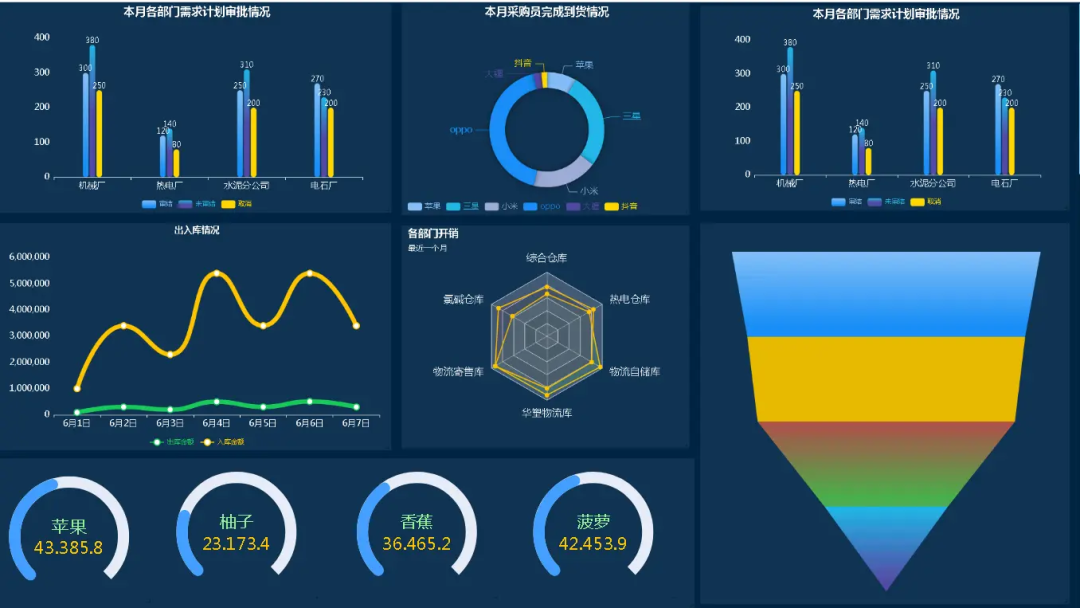
然而,Excel在处理超大规模数据集和复杂分析时可能会力不从心。在这样的情况下,使用专门的商业智能工具如FineBI会是更好的选择。FineBI不仅拥有更强大的数据提取和分析能力,还可以实现自动化报表生成和分享,提升整体效率。
简单来说,Excel提供了一系列功能来支持数据分析,从基础的透视表到高级的分析工具,能够满足大部分日常的数据分析需求。而对于更高层次的分析需求,FineBI提供了更强的支持,是Excel的理想补充。通过合理利用这些工具,你可以大大提升数据分析的效率,为项目决策提供更加可靠的依据。

